Poznámka:
Přístup k této stránce vyžaduje autorizaci. Můžete se zkusit přihlásit nebo změnit adresáře.
Přístup k této stránce vyžaduje autorizaci. Můžete zkusit změnit adresáře.
Vizualizací hierarchicky souvisejících dat můžete získat cenné obchodní poznatky. Funkce hierarchického modelování a vizualizace vám nabízí řadu výhod:
Zobrazení a prohlížení složitých hierarchických informací.
Zobrazení KUV (klíčových ukazatelů výkonu) v kontextovém zobrazení hierarchie.
Vizuální analýza klíčových informací na webu a tabletech.
U některých tabulek, například obchodní vztah a uživatel, jsou k dispozici předem připravené vizualizace. Jiné tabulky, včetně vlastních tabulek, lze povolit pro hierarchii a lze pro ně vytvořit vizualizace. Podle potřeby můžete volit mezi stromovým zobrazením, které zobrazuje celou hierarchii, a zobrazením dlaždic, které zobrazuje menší část hierarchie. Obě zobrazení jsou zobrazena vedle sebe. Hierarchie můžete prozkoumat rozbalením a sbalením stromové struktury hierarchie. Stejné hierarchické nastavení vizualizace stačí nastavit jednou, ale platí jak pro webové, tak mobilní klienty. Na tabletech je zobrazení vykresleno v pozměněném formátu vhodném pro menší provedení. Přizpůsobitelné součásti potřebné pro hierarchické vizualizace podporují řešení, proto mohou být přepravovány mezi organizacemi jako jakákoli jiná vlastní nastavení. Atributy zobrazené ve vizualizaci můžete konfigurovat pomocí přizpůsobení Stručného formuláře v editoru formulářů. Není nutné psát kód.
Dotazování hierarchických dat
V aplikaci Microsoft Dataverse jsou hierarchické datové struktury podporovány vztahy souvisejících řádků odkazujících na sebe. V minulosti vyžadovalo zobrazení hierarchických dat opakované dotazy na související řádky. V současné době můžete zadat dotaz na související data jako na hierarchii v jednom kroku. Bude možné zadat dotaz na řádky entity pomocí logiky V rámci a Není v rámci. Hierarchické operátory Under a Not Under jsou vystaveny v Rozšířeném hledání a v editoru pracovních postupů. Další informace o použití těchto operátorů naleznete v části Konfigurace kroků pracovního postupu. Další informace o Rozšířeném hledání najdete v tématu Vytvoření, úprava nebo uložení hledání pomocí funkce Rozšířené hledání.
Následující příklady ilustrují různé scénáře pro dotazování hierarchie:
Dotazování hierarchie obchodního vztahu
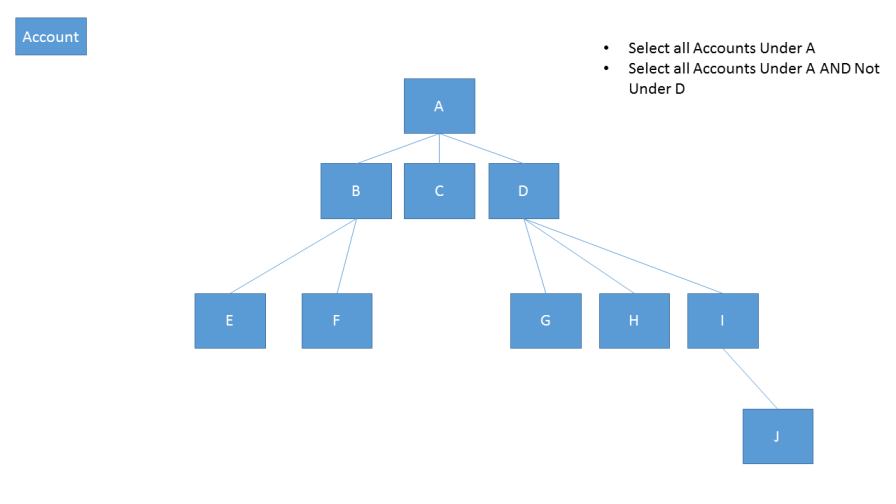
Dotazování hierarchie obchodního vztahu, včetně souvisejících činností
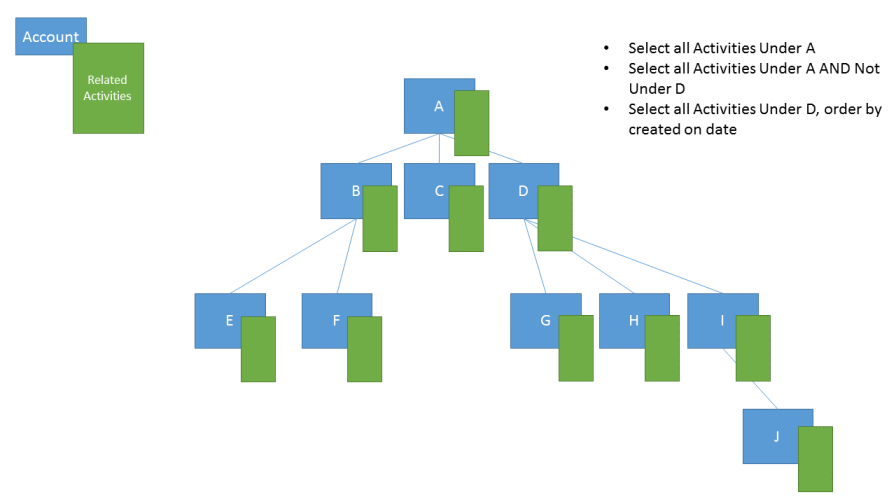
Dotazování hierarchie obchodního vztahu, včetně souvisejících příležitostí
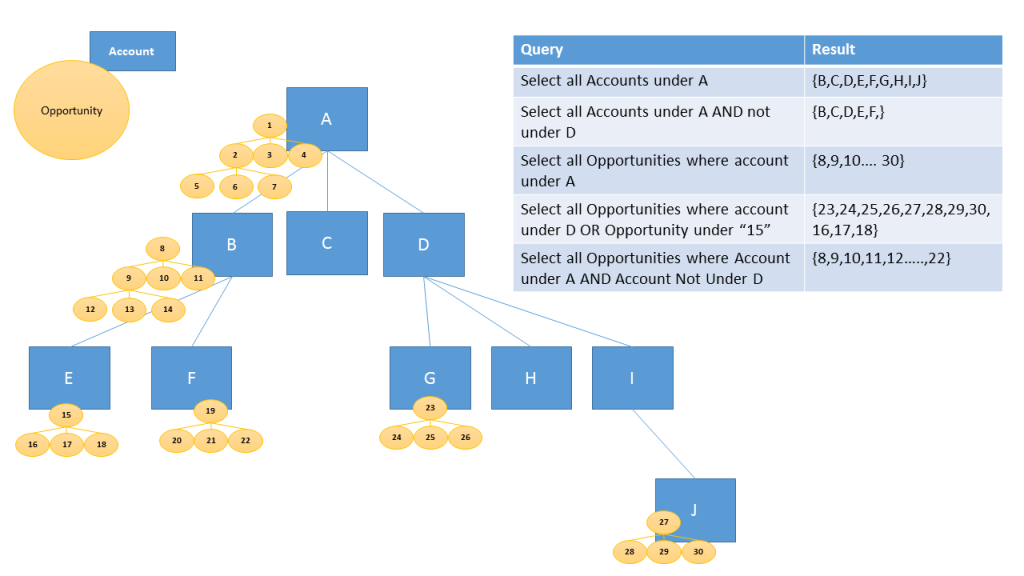
Chcete-li dotazovat data jako hierarchii, je třeba nastavit jeden ze vztahů tabulky 1:N nebo N:1 odkazující na sebe jako hierarchické. Zapnutí hierarchie:
- V levém navigačním podokně na powerapps.com vyberte Tabulky. Pokud se položka nenachází v bočním podokně, vyberte možnost …Více a poté vyberte požadovanou položku.
- Vyberte existující tabulku nebo vytvořte novou tabulku.
- Vyberte Vztahy a poté vyberte sebereferenční vztah.
- V panelu podrobností vztahu zaškrtněte Hierarchický.
Poznámka:
- Některé předem připravené vztahy nelze upravit. Tyto vztahy proto nebudete moci nastavit jako hierarchické.
- Lze specifikovat hierarchický vztah pro systémové vztahy odkazující samy na sebe. Zahrnují i vztahy odkazující samy na sebe systémového typu, například vztah „contact_master_contact“.
Vizualizace hierarchických dat
Mezi systémové tabulky, které mají k dispozici předem připravené vizualizace, patří Account, Business Unit, Position, Product a User. V zobrazení mřížky těchto tabulek uvidíte ikonu zobrazující graf hierarchie nalevo od názvu řádku. Ikona hierarchie není ve výchozím nastavení k dispozici pro všechny řádky. Tato ikona se zobrazí pro řádky, které mají nadřazený řádek, podřízený řádek nebo obojí.

Pokud zvolíte tuto ikonu, můžete zobrazit hierarchii, se stromovým zobrazením na levé straně a zobrazením dlaždic na pravé straně, jak je ukázáno dále:

Pro hierarchii lze povolit několik dalších předem připravených systémových tabulek. Mezi tyto tabulky patří Case, Contact, Opportunity, Order, Quote, Campaign a Team. V hierarchii lze povolit všechny vlastní tabulky.
Tip
Pokud lze tabulku povolit pro hierarchii:
V průzkumníkovi řešení rozbalte požadovanou tabulku. Zobrazí se komponenta tabulky s názvem Nastavení hierarchie. Tabulky, které nelze povolit pro hierarchii, nemají tuto komponentu, s výjimkou tabulky území Dynamics 365 Sales. Ačkoli se Nastavení hierarchie zobrazí pro tabulku Oblast prodeje, tabulku nelze pro hierarchii povolit.
Na co je třeba pamatovat při vytváření vizualizací:
- Jako hierarchický lze nastavit pouze jeden 1:N vztah na tabulku, který odkazuje na sebe. V tomto vztahu musí být primární tabulka a související tabulka stejného typu, například account_parent_account nebo Widget_new_Widget_new_Widget.
- V současné době je hierarchie nebo vizualizace založena pouze na jedné tabulce. Můžete zobrazit hierarchii obchodních vztahů znázorňující obchodní vztahy na několika úrovních, ve stejné vizualizaci hierarchie však nelze zobrazit obchodní vztahy a kontakty.
- Na dlaždici lze zobrazit maximálně čtyři sloupce. Pokud přidáte více sloupců na Stručný formulář, který slouží k zobrazení dlaždic, zobrazí se pouze první čtyři sloupce.
Příklad vizualizace
Podívejme se na příklad vytvoření vizualizace pro vlastní tabulku. Vytvořili jsme vlastní tabulku s názvem new_Widget, vytvořili jsme vztah odkazující na sebe a označili jej jako hierarchický, jak je ukázáno dále.

Dále, v zobrazení mřížky Nastavení hierarchie jsme vybrali hierarchický vztah Widget_new_Widget_new_Widget. Ve formuláři jsme vyplnili povinné sloupce. Pokud jste dosud neoznačili vztah jako hierarchický, pomocí odkazu na formulář se dostanete do klasického editoru tabulky, kde můžete vztah označit jako hierarchický.
Pro Formulář pro rychlé zobrazení jsme vytvořili Stručný formulář s názvem Formulář dlaždice hierarchie pomůcek. V tomto formuláři jsme přidali čtyři sloupce, které se zobrazí v každé dlaždici.

Po dokončení instalace jsme vytvořili dva řádky: Pomůcka Standard a Pomůcka Premium. Po nastavení Pomůcky Premium jako nadřazené Pomůcce Standard pomocí vyhledávacího sloupce se v zobrazení mřížky new_Widget zobrazily ikony hierarchie, jak je ukázáno dále:

Tip
Ikony hierarchie se nezobrazují v zobrazení mřížky řádků, dokud řádky nejsou spárovány ve vztahu nadřazený-podřízený.
Pokud kliknete na tuto ikonu, můžete zobrazit hierarchii new_Widget se stromovým zobrazením na levé straně a zobrazením dlaždic na pravé straně, zobrazující dva řádky. Každá dlaždice obsahuje čtyři sloupce, které jsme zadali ve Formuláři dlaždice hierarchie pomůcek.
